Comment récupérer laccès au disque dur, corriger lerreur dimpossibilité douvrir le disque dur

Dans cet article, nous vous expliquerons comment récupérer l'accès à votre disque dur en cas de panne. Suivez-nous !
Le FPS est l'un des paramètres que tout jeu utilise pour savoir si votre appareil fonctionne correctement ou non. Si le FPS est instable ou tombe en dessous du niveau normal de 10, alors votre appareil est sûrement très saccadé, il ne fonctionnera qu'à 30 FPS et mieux à 60 FPS ou plus. Alors qu'est-ce que le FPS ? Apprenons-en avec WebTech360 et comment augmenter efficacement le FPS lorsque vous jouez à des jeux pour ordinateurs ?
FPS (Frame per second) est le nombre d'images par seconde qui peut être compris comme un paramètre indiquant le nombre d'images que le processeur graphique peut restituer par seconde sur l'écran de l'ordinateur. Le gameplay sera plus fluide à mesure que plus d'images seront rendues et rendues dans le temps.
Les joueurs sont donc très intéressés par la quantité de FPS suffisante pour une expérience de jeu parfaite et, si ce n'est pas suffisant, quel est le moyen efficace d'augmenter le FPS lorsqu'ils jouent à des jeux pour ordinateurs ? En fait, il n'y a pas de niveau FPS standard pour tous les objets car chaque jeu a des exigences différentes pour la configuration de la machine et l'affichage des images. De plus, les exigences de chaque joueur pour une expérience de jeu ne sont pas les mêmes.
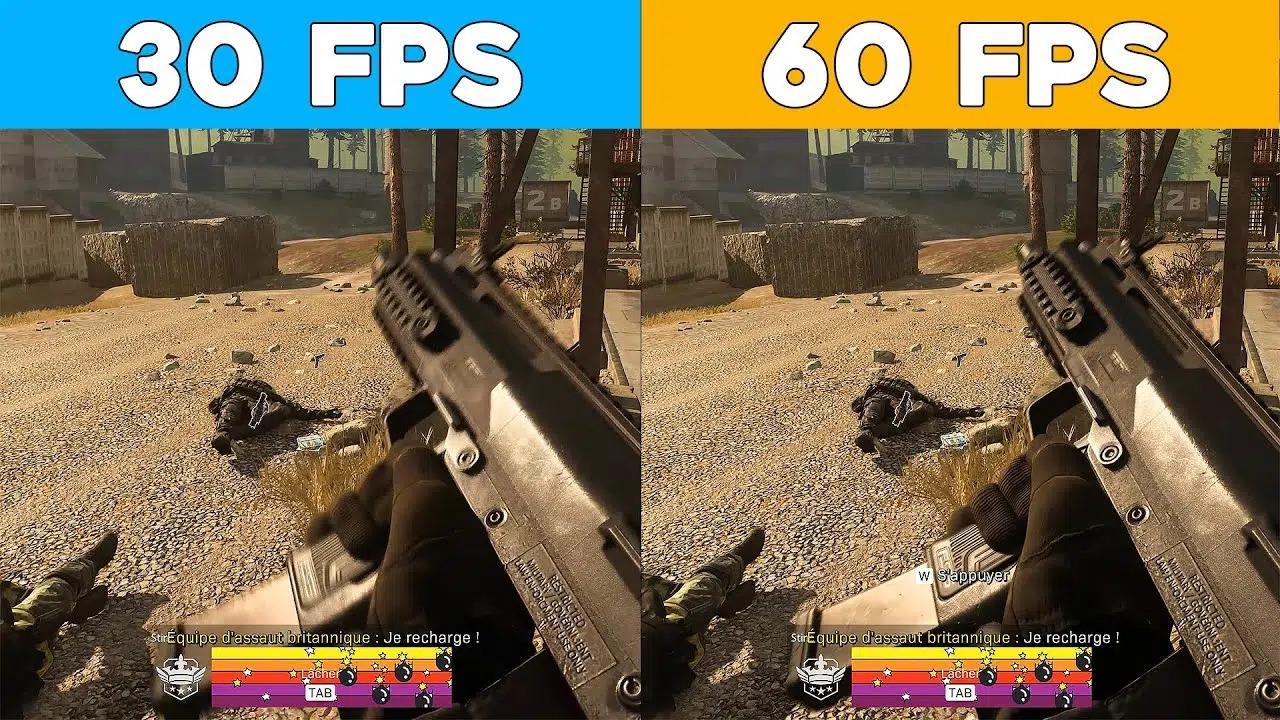
Qu'est-ce que le FPS ? Combien de FPS est suffisant ?
En général, il existe plusieurs niveaux de FPS comme suit :
240 FPS : c'est le niveau de FPS que chaque joueur, en particulier les joueurs, souhaite toujours car il offre l'expérience de jeu la plus fluide et la plus parfaite.
120 FPS : de même, 120 FPS est également un niveau FPS dont de nombreux joueurs professionnels ont besoin, ainsi qu'une bonne exigence pour la configuration de la machine.
60 FPS : il s'agit du niveau FPS standard actuel pour la plupart des jeux grâce à la fluidité et à la stabilité qu'il apporte lors de la gestion des situations de jeu.
30 FPS : c'est le minimum requis pour le gaming qu'il faut assurer. Il convient aux jeux aux graphismes bas, aux jeux en ligne légers comme Empire, ...
Pour pouvoir augmenter le FPS lorsque vous jouez à des jeux, vous pouvez procéder de l'une des manières suivantes :
Il existe de nombreuses options pour vous, utilisez le logiciel Boost Driver / Driver Easy pour mettre à jour automatiquement votre ordinateur avec le dernier pilote ou installez le pilote vous-même à partir de la page d'accueil.
Si vous souhaitez mettre à jour le pilote manuellement, procédez comme suit :
Étape 1 : Affichez le nom de l'ordinateur.
Étape 2 : Recherchez sur Google le contenu « Télécharger le pilote pour + le nom de votre ordinateur ».
Étape 3 : Après avoir accédé à la page de téléchargement, la page d'accueil identifiera automatiquement votre ordinateur, puis accédera à la section Graphiques ou VGA et téléchargera tous les pilotes. Procédez ensuite à l'installation comme d'habitude.
Si vous utilisez le logiciel, téléchargez-le et lancez-le pour mettre à jour automatiquement le pilote de votre ordinateur.
Le FPS sur votre ordinateur est abaissé en partie parce que le disque dur est plein de fichiers d'installation de logiciels, de fichiers temporaires. Ce sera pour un chargement de jeu plus long ou une absence de réponse.
Comment augmenter efficacement le FPS lorsque vous jouez à des jeux pour ordinateurs en nettoyant le disque dur comme suit :
Étape 1 : Ouvrez l'outil de nettoyage - Nettoyage de disque en ouvrant le menu Démarrer → en tapant « Nettoyer » et en cliquant sur Nettoyage de disque .
Étape 2 : Une fenêtre apparaît vous informant de choisir le lecteur que vous souhaitez nettoyer. Vous pouvez sélectionner chaque lecteur tour à tour.
Étape 3 : Sélectionnez Nettoyer les fichiers système si vous souhaitez également supprimer les fichiers système.
Étape 4 : Vous attendez un moment que le nettoyage de disque redémarre. Le système vous demandera alors de confirmer la suppression des fichiers. Veuillez sélectionner Supprimer les fichiers pour terminer la suppression des fichiers inutiles de votre ordinateur.
Dans Windows 10, il existe un mode appelé Mode Jeu. L'activation du mode jeu est également un moyen efficace d'augmenter le FPS lorsque vous jouez à des jeux pour ordinateurs que vous devriez essayer. Le mode jeu aide l'ordinateur à hiérarchiser les ressources de la machine pour jouer au jeu pour une expérience de jeu plus fluide.
Un logiciel antivirus est un outil utile pour protéger votre ordinateur, mais il consomme également une grande partie de vos ressources. Ainsi, la désactivation du logiciel antivirus pendant le jeu ou après la numérisation sera un moyen efficace d'augmenter le FPS lorsque vous jouez à des jeux pour votre ordinateur. Vous n'avez pas besoin de désactiver tous les logiciels antivirus, il suffit de désactiver la protection en temps réel - la protection en temps réel peut aider à réduire certaines ressources lorsque vous jouez à des jeux.
Et c'est une explication de ce qu'est le FPS ainsi qu'un guide pour vous montrer comment augmenter efficacement le FPS lorsque vous jouez à des jeux pour ordinateurs que WebTech360 a appris et sélectionné pour faire cet article. Je vous souhaite une expérience de jeu fluide et amusante ainsi que de nombreuses victoires.
Dans cet article, nous vous expliquerons comment récupérer l'accès à votre disque dur en cas de panne. Suivez-nous !
À première vue, les AirPods ressemblent à n'importe quel autre écouteur sans fil. Mais tout a changé avec la découverte de quelques fonctionnalités peu connues.
Apple a présenté iOS 26 – une mise à jour majeure avec un tout nouveau design en verre dépoli, des expériences plus intelligentes et des améliorations des applications familières.
Craving for snacks but afraid of gaining weight? Dont worry, lets explore together many types of weight loss snacks that are high in fiber, low in calories without making you try to starve yourself.
Rest and recovery are not the same thing. Do you really need rest days when you schedule a workout? Lets find out!
Les étudiants ont besoin d'un ordinateur portable spécifique pour leurs études. Il doit être non seulement suffisamment puissant pour être performant dans la filière choisie, mais aussi suffisamment compact et léger pour être transporté toute la journée.
L'ajout d'une imprimante à Windows 10 est simple, bien que le processus pour les appareils filaires soit différent de celui pour les appareils sans fil.
Comme vous le savez, la RAM est un composant matériel essentiel d'un ordinateur. Elle sert de mémoire pour le traitement des données et détermine la vitesse d'un ordinateur portable ou de bureau. Dans l'article ci-dessous, WebTech360 vous présente quelques méthodes pour détecter les erreurs de RAM à l'aide d'un logiciel sous Windows.
Refrigerators are familiar appliances in families. Refrigerators usually have 2 compartments, the cool compartment is spacious and has a light that automatically turns on every time the user opens it, while the freezer compartment is narrow and has no light.
Wi-Fi networks are affected by many factors beyond routers, bandwidth, and interference, but there are some smart ways to boost your network.
Si vous souhaitez revenir à la version stable d'iOS 16 sur votre téléphone, voici le guide de base pour désinstaller iOS 17 et rétrograder d'iOS 17 à 16.
Le yaourt est un aliment merveilleux. Est-il bon de manger du yaourt tous les jours ? Si vous mangez du yaourt tous les jours, comment votre corps va-t-il changer ? Découvrons-le ensemble !
Cet article présente les types de riz les plus nutritifs et comment maximiser les bienfaits pour la santé du riz que vous choisissez.
Établir un horaire de sommeil et une routine de coucher, changer votre réveil et ajuster votre alimentation sont quelques-unes des mesures qui peuvent vous aider à mieux dormir et à vous réveiller à l’heure le matin.
Get Bathroom Tower Defense Roblox game codes and redeem them for exciting rewards. They will help you upgrade or unlock towers with higher damage.













